amsung
Galaxy Ace S5830i ဆိုရင္
ဒါက firmware http://www.mediafire.com/?1ldq79xxdvn44ns ,
ဒါက Odin http://www.mediafire.com/?2cx610twa6oixxk ,
ဒါက CWM recovery http://www.mediafire.com/?l3gul75isoz99zo ,
pit file ေလး http://www.mediafire.com/?ec9ebz6288n9zp7 ...
ဒါနဲ႔ root- http://www.mediafire.com/?b249bm7p60zr29b
myanmar mobile user group (facebook) မွ ကူးယူမွတ္သားထားပါသည္
တစ္ေန့ေန႔ အင္တာနက္မွာ ရွာေဖြဖတ္ထားတာေတြ ကိုယ့္ပတ္၀န္းက်င္မွာ ကူညီထားတာေတြ ျပန္ၾကည့္လို႔ရေအာင္ မွတ္တမ္းေလးပါ
Monday, December 31, 2012
Sunday, December 30, 2012
S2 Root လုပ္နည္း
Galaxy SII (GT-i9100) Root နည္း

ရွာတယ္ ေဖြတယ္ ဆိုတာ ပညာတစ္ပါးပါပဲ ကၽြန္ေတာ္ အခု
Galaxy S2 ကို Odin မလိုပဲ Root နည္းေလးကို
အားလံုး နားလည္ေအာင္ ရွင္းျပရင္း ျပေပးပါ့မယ္
အရင္ဆံုး Root ဖို႔ CWM သြင္းဖို႔ နည္းလမ္းေလး ေျပာျပပါမယ္ခင္ဗ်ာ

ေအာက္က Link ေလးေတြမွာ လိုအပ္တာေလးေတြ အရင္ေဒါင္းလုိက္ပါေနာ္
အေပၚက file ေလး ႏွစ္ခုကို Download ဆြဲၿပီးၿပီ ဆိုရင္ေတာ့ SD Card အလြတ္ထဲ ထည့္လုိက္ပါ
ၿပီးရင္ ဖုန္းကို Power ပိတ္လုိက္ပါ။
Vol up +Home + Power စတဲ့ Key သံုးခု တစ္ၿပိဳင္တည္း ႏွိပ္ထားပါ
Recovery တက္လာမွ လႊတ္လုိက္ပါ။

အထပ္ပါ ပံုအတုိင္း Recover Mode ၀င္သြားၿပီဆိုရင္ေတာ့
apply sdcard update.zip
ဆိုတဲ့ စာေၾကာင္းေလးကို ၀င္လုိက္ပါ
SD Card ထဲ ေရာက္ၿပီဆိုရင္ျဖင့္ cwm-touch-6.0.1.1-i9100.zip ကိုေရြးပါ
Install လုပ္ေပးလုိက္ပါ။
ဒါဆိုရင္ ဒီလိုပံုေလး ထပ္ေပၚလာပါမယ္...

Odin လံုး၀ လံုး၀ မလိုပဲ CWM ၀င္သြားတာပါခင္ဗ်ာ...
ဒါဆို Backup လုပ္တာ ေတြ ဘာေတြ လုပ္ထားလုိ႔ရပါၿပီ။
Root မယ္ဆိုရင္ေတာ့
install zip form sd card ကို သြားလုိက္ပါ
အဲ့ဒီမွာ CWM-SuperSU-v0.92.zip ဆိုတာေလးကို ေရြးပါ
Install လုပ္ေပးပါ။


ၿပီးရင္ Back ျပန္ထြက္ၿပီးေတာ့ Reboot System Now ကို ႏွိပ္လိုက္ပါ။
သင္တို႔ အလြန္ ၾကည့္ရဆိုးလွတဲ့ အ၀ါေရာင္ ႀကိဂံ ေလးလဲ ေပၚမလာပဲ
အထဲမွာ Super Su ေလး ေပၚလာပါမယ္...
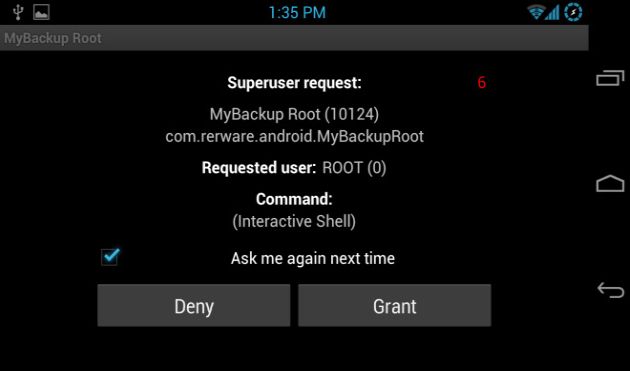
ကဲ အဲ့ခါက် ႀကိဳက္တာလိုခ်င္တာ လုပ္ၾကေပေတာ့ဗ်ာ...
သစ္ဆန္းခန္႔
thitsankhant@gmail.com
Saturday, December 29, 2012
G talk အေကာင့္ ဘာေၾကာင့္ေပ်ာက္
တကယ္တမ္းေတာ့
ကၽြန္ေတာ္တို႕အေကာင့္ကို ဘယ္သူမွမခိုးပါဘူး၊ ကၽြန္ေတာ္တို႕ကိုယ္တိုင္ပဲ
လုပ္ေနၾကတာပါ။ တစ္ခါတစ္ခါ မသိလိုက္ပဲပိတ္ဖို႕ေမ့က်န္ခဲ့
ပထမအခ်က္က-
Gmail
ပိတ္ဖို႔ေမ့ခဲ့တာ(သို႔မဟုတ္) Remember password ေပးထားတာပဲျဖစ္ျဖစ္
Browser ထဲမွ က်န္ခဲ့တက္ပါတယ္။ Gtalk ပိတ္ဖို႕ေမ့သြားရင္ေတာ့
ယူတဲ့သူကလြယ္လြယ္နဲ႕ေတာ့ ယူလို႔မရပါဘူး။
Password Viewer Software ေတြရယ္ password-recovery-for-google ေတြကိုအသံုးျပဳရပါတယ္။
ဒုတိယအခ်က္က-
Key Logger
ေတြကိုအသံုးျပဳျပီး Password ကို ခိုးယူခဲ့ၾကပါတယ္။ တစ္ခ်ိဳ႕
အင္တာနက္ဆိုင္ေတြမွာေတာ့ Key logger ကို စက္ထဲ ထည့္သြင္းထားျပီး User
ေတြရဲ႕ Password ေတြကို ယူတတ္ၾကပါတယ္။
အခုေနာက္ပိုင္းေခတ္စားလာတာက Phishing နည္းပညာလို႕ေခၚပါတယ္။
အဲ့ဒါကေတာ့
Gmail Home page အတုေတြ ရယ္၊ Gmail inbox ထဲ၀င္လာတဲ့ Mail မွာ Recover
လုပ္မလား ဆိုတဲ့ Fade mailကို သြားဖြင့္ပီးေတာ့ User-name နဲ႕ Password
ကိုထည့္ေပးလိုက္မိရင္ မိမိရဲ႕ အေကာင့္ကို တစ္ျခားသူက
သိရွိသြားႏိုင္တဲ့အေၾကာင္းအရာေ
က်ေနာ့္အေကာင့္ဘာေၾကာင့္
ေပ်ာက္ရတာလဲဆိုေတာ့- က်ေနာ္က blogspot ေရးပါတယ္ ျပိးေတာ့ Youtube က
နည္းပညာနဲ႕ပတ္သတ္တဲ့သတင္းေတြကို
ပံုမွန္
လုပ္တဲ့အလုပ္ေတြကို ျမန္မာ Proxy နဲ႕သံုးပါတယ္ ျပီးေတာ့
ေက်ာ္ျပီးသံုးရေတာ့မယ္ဆိုရင္ US Proxy ကို သံုးမိလိုက္တယ္ အဲ့ဒီေတာ့
ခုနကအသံုးျပဳတုန္းက ျမန္မာ Ip Address နဲ႕၊ အခုခ်က္ျခင္းပဲ US IP ကို
ေျပာင္းသြားတာဆိုေတာ့ဆိုေတာ့ Google Server ကမယံုတင္ကာျဖစ္ျပီး
ျဖတ္လိုက္တယ္လို႕ ထင္ပါတယ္။ အဲ့ဒီေတာ့အေကာင့္ေလးက ပ်က္သြားေရာ။ အကယ္၍ Proxy
ႏွစ္ခု အေျပာင္းအလဲလုပ္မယ္ဆိုရင္ အနည္းဆံုး (၂)နာရီျခားပါ ။ By Pass
Program ေတြျဖစ္တဲ့ Freedom တို႕လိုမ်ိဳးသံုးလည္းအတူတူပါပဲ
ဆင္ျခင္ႏိုင္ေအာင္ လို႕ပါ။
Disable ျဖစ္သြားခဲ့ရင္ေတာ့ 24
နာရီေစာင့္ၾကည့္လိုက္ပါ။ ျပီးမွ ျပန္ဖြင့္ၾကည့္ပါ။ ဘာေၾကာင့္လည္းဆိုေတာ့
တစ္ခ်ိဳ႕အေကာင့္ေတြ ျပန္မရခဲ့ပါဘူး တစ္ခ်ိဳ႕အေကာင့္ေတြေတာ့
လြယ္လြယ္နဲ႕ျပန္ရခဲ့ပါတယ္ ။
Gmail
မွာ လံုျခံဳေရးစနစ္ အဓိက (၃)ခုရွိပါတယ္။ Gmail Password ေပ်ာက္သြားလို႔
Gmail အေကာင့္တစ္ခု ဆံုးရႈံးသြားပီလို႔မထင္လိုက္ပါ
(၁) Gmail Recover လုပ္ထားပါ
ဘာေၾကာင့္လည္းဆိုေတာ့ Password ျပန္ယူရာမွာ Recover မလုပ္ထားပါက
ျပန္ယူလို႔ရမယ္မဟုတ္ပါ။ Gmail Recover လုပ္မယ္ဆိုရင္
အေကာင့္ႏွစ္ခုပိုင္ဆိုင္ထားရမွာ
(၂) Answer your security question
Answer your security question ကေတာ့ Password ကို အရင္ေပးထားတဲ့ Security Question အသစ္ ကို ေျပာင္းတာျဖစ္ပါတယ္။
(၃) I no longer have access to these
အေပၚကေပးထားတဲ့နည္းအတိုင္းမရပါက ေနာက္ဆံုးလုပ္ေဆာင္ရမည့္အပိုင္း
အေပၚကေပးထားတဲ့နည္းအတိုင္းမရပါက ေနာက္ဆံုးလုပ္ေဆာင္ရမည့္အပိုင္း
မွတ္ခ်က္။ ျဖစ္ႏိုင္ရင္ေတာ့အဆင့္တစ္ဆင့္လု
ရွင္းလင္းခ်က္ (၁) Gmail Recover လုပ္ထားပါ
မိမိ၏ ဂ်ီေမလ္း password ေမ့သြားခဲ့လွ်င္ password recovery options ကိုအသံုးျပဳျပီး password reset
လုပ္ႏိုင္ပါ သည္။ Password reset လုပ္ရာတြင္ Email Optoions / Phone
Option ႏွင့္ Security Option မ်ားစသည္ထဲမွ တစ္ခုခု ကိုအသံုးျပဳပါသည္။
အသံုးအမ်ားဆံုး password recovery option ကေတာ့ Email option ကို ပဲ
အသံုးျပဳပါသည္။ (ရွင္းလင္းခ်က္ကိုၾကည့္ပါ)
(Recovering Your Password လုပ္ရန္ေမလ္းအား whitecloud12909@gmail.com အျဖစ္ နမူနာထားပါမည္။)
(1) မိမိ Password recovery လုပ္ခ်င္ေသာဂ်ီေမလ္း ကို Sign in လုပ္ပါ။
(ဥပမာ nyaal...@gmail.com)
(2)
Gmail setting / Accounts and Imports / Change account
setting မွ Change password recovery options ကို အဆင့္ဆင့္ Click ပါ။
ေအာက္ပါပံုအတိုင္းေပၚလာပါမည္။
| ၀ိုင္းျပထားေသာ Add or remove email address ေနရာကို Click ႏွိပ္၍ Add an additional email address ေနရာတြင္ |
password recovery လုပ္ခ်င္ေသာ ဂ်ီေမလ္းအေကာင့္ကို ရုိက္ထည့္ပါ။
ျပီးလွ်င္ Save ကိုႏွိပ္ျခင္းျဖင့္ Password Recovery
လုပ္ေဆာင္ျပီးစီးျပီျဖစ္ပါသည္။ ယခုလို လုပ္ေဆာင္ထားျခင္းျဖင့္ အကယ္၍
Password ေမ့ခဲ့သည္ရွိေသာ အခက္အခဲတစ္စံုတစ္ရာမရွိပဲ မိမိ ဂ်ီေမလ္း၏
password ကိုအလြယ္တကူျပန္ယူလို႕ရပါသည္။
မိမိရဲ႕ Password (လွ်ိဳ႕၀ွက္)နံပတ္ မမွတ္မိေတာ့လွ်င္ ျပန္လည္လုပ္ေဆာင္ရန္
1. ေအာက္ပါပံုအတိုင္း Gmail ကို Open လိုက္ပါ.။ User name မွာ Password ေမ့ေနေသာအေကာင့္ နာမည္ကိုရိုက္ပါ။
(Password ေမ့ေနေသာ ေမလ္းအား nyaalinkarr@gmail.com အျဖစ္ နမူနာထားပါမည္။)
၀ိုင္းျပထားေသာေနရာမွာ Can’t access your account? ကို Click ပါ။
2. ေအာက္တြင္ေဖာ္ျပထားေသာပံုအတိုင္
3.
ေအာက္ကပံုအတိုင္းေဖာ္ျပေပးထားေ
4. ေအာက္မွာေတြ႕ရသည့္အတိုင္း Email to ကို On ေပးပါ။ ျပီးလွ်င္ Continue ကို ဆက္လက္ Click ေပးပါ။
Email to ***...@g*****.com
ဆိုတာက မိမိရဲ႕ password အသစ္ကိုေျပာင္းလို႔ရမယ့္လင့္ကို Recover
ေပးထားတဲ့ေမးထဲသို႔ပို႔ေပးမွာျ
5. ထိုအခါ Password recovery လုပ္ထားေသာ ဂ်ီေမလ္းအေကာင့္ထဲသို႕ ေမလ္းတစ္ေစာင့္ေရာက္ရွိလာပါလိမ္
6. ေရာက္ရွိလာေသာ ေမလ္းအားဖြင့္ရန္အတြက္ Recovery လုပ္ထားေသာ ဂ်ီေမလ္းကို Sign in လုပ္ပါ။
ေမလ္းကိုဖြင့္၍ ပံုတြင္ျပထားသည့္ Link ကုိႏွိပ္ပါ။
7.
Link ကိုႏွိပ္လွ်င္ ေအာက္တြင္ျပထားသည့္ပံုအတိုင္း New Password ႏွင့္
Re-enter password တြင္ Password အသစ္ကိုရိုက္ထည့္ျပီးေနာက္ Reset
Password ကို ႏွိပ္ေပးပါ။
ဒါဆိုရင္ Password ေမ့သြားေသာအေကာင့္ ကို ယခုယူထားေသာ Password အသစ္ျဖင့္ Sign in လုပ္၍ ျပန္လည္အသံုးျပဳႏိုင္ပါျပီ။
xxxxxxxxxxxxxxxxxxxxxxxxx
ရွင္းလင္းခ်က္ (၂) I no longer have access to these
I no longer have access to these ဆိုတာေလးကို ကလစ္ေလးေပးပီးေတာ့ Conitinue ကိုႏွိပ္လိုက္ပါ ။ ေအာက္မွာ ျပထားတဲ့ Box ေလးတစ္ခုက်လာပါလိမ့္မည္
I no longer have access to these ဆိုတာေလးကို ကလစ္ေလးေပးပီးေတာ့ Conitinue ကိုႏွိပ္လိုက္ပါ ။ ေအာက္မွာ ျပထားတဲ့ Box ေလးတစ္ခုက်လာပါလိမ့္မည္
ပထမဆံုးက မိမိမွာအေကာင့္အပိုတစ္ခု(သို႕) မိမိသူငယ္ခ်င္းရဲ႕ဂ်ီေမးလိပ္စာ
An email adress we can use to contact you*
ဆိုတဲ႕အကြက္ေလးထဲမွာ ထည့္လိုက္ပါ။ ဘာျဖစ္လို႕လဲဆိုေတာ့ အဲ့ဒီ
ဂ်ီေမးလိပ္စာအတိုင္း Password ေျပာင္းမယ့္ လင့္ကိုပို႔ေပးမွာျဖစ္ပါသည္။
ျပီးရင္ ေအာက္နားေလးက I am unable to reset my password ဆိုတာေလးကို Click ေပးပါ။
Product information ေအာက္နားက Do you use Gmail with this account?* ဆိုတဲ႕ေနရာမွာ Yes ကိုေရႊးေပးလိုက္ပါ ေရြးေပးလိုက္ရင္ ေအာက္နားမွာ အကြက္ေလးေတြထပ္ထြက္လာပါလိမ့္မယ္
ဂ်ီေမးလိပ္စာကိုထည့္လိုက္ပါ ။ျပီးလွ်င္ ေအာက္နားမွာ Do you have a verification code? ဆိုတာေလးရွိပါတယ္။ အဲ့ဒါက အေကာင့္လုပ္ကတည္းက recover mail ေပးျပီးေတာ့ လုပ္ထားမွရပါတယ္ အဲ့ဒီကုဒ္ေလးကို သိရင္ေတာ့ ထည့္ေပးလိုက္ပါ။ မသိရင္လည္း ထားခဲ့လို႔ရပါတယ္။ ဆက္ျပီး Email adresses of up to five frequently emailed contacts: ဆိုတဲ႕ေနရာမွာ မိမိအေကာင့္ လုပ္တုန္းက အရင္ဆံုး Add တဲ့သူ (သို႕)အရင္ဆံုး ေမးလ္ပို႔ တဲ့သူတစ္ေယာက္ ရဲ႕ အေကာင့္ကို ထည့္ေပးရမွာျဖစ္ပါတယ္။ (ဒါကလည္းမလြယ္လွပါဘူး. မွတ္မိခ်င္မွမွတ္မိပါလိမ့္မယ္)
ဂ်ီေမးလိပ္စာကိုထည့္လိုက္ပါ ။ျပီးလွ်င္ ေအာက္နားမွာ Do you have a verification code? ဆိုတာေလးရွိပါတယ္။ အဲ့ဒါက အေကာင့္လုပ္ကတည္းက recover mail ေပးျပီးေတာ့ လုပ္ထားမွရပါတယ္ အဲ့ဒီကုဒ္ေလးကို သိရင္ေတာ့ ထည့္ေပးလိုက္ပါ။ မသိရင္လည္း ထားခဲ့လို႔ရပါတယ္။ ဆက္ျပီး Email adresses of up to five frequently emailed contacts: ဆိုတဲ႕ေနရာမွာ မိမိအေကာင့္ လုပ္တုန္းက အရင္ဆံုး Add တဲ့သူ (သို႕)အရင္ဆံုး ေမးလ္ပို႔ တဲ့သူတစ္ေယာက္ ရဲ႕ အေကာင့္ကို ထည့္ေပးရမွာျဖစ္ပါတယ္။ (ဒါကလည္းမလြယ္လွပါဘူး. မွတ္မိခ်င္မွမွတ္မိပါလိမ့္မယ္)
Other account information
Account creation date* အေကာင့္ လုပ္ခဲ့တဲ႕ လနဲ႕ႏွစ္ကို ထည့္ေပးရပါမယ္။ Last successful login date ဆိုတာက ေနာက္ဆံုး ဖြင့္ခဲ့တဲ့ေန႔ကို ထည့္ေပးရပါမယ္။ အတိအက်ထည့္ေပးရပါမယ္။ မသိရင္ေတာ့ထားခဲ့လိုက္ပါ။ ျပီးရင္ password အေဟာင္းကို last password you remember* အဲ့အကြက္ေလးထဲမွာထည့္ေပးလိုက္ပါ
ဒီနည္းေလးက
ကိုယ့္အေကာင့္ အခိုးခံရသူေတြအတြက္ လုပ္ရတာအဆင္ေျပပါတယ္ ဘာလို႔လည္းဆိုေတာ့
ကိုယ္ပဲသိႏိုင္တဲ့အခ်က္အလက္ေတြ
ေစတနာမ်ားစြာျဖင့္
အလကၤာည
http://alinkarnya.blogspot.com
--
Gmail လုပ္ခဲ့တဲ့ေန႕ကို ဘယ္လိုရွာမလဲ
First, head to Gmail Settings.
Then click on the Forwarding and POP/IMAP tab.
အဲဒီမွာ ပံုမွာပါတဲ့ ေနရာေလးမွာ Date ကိုၾကည့္လိုက္ပါ

Then click on the Forwarding and POP/IMAP tab.
အဲဒီမွာ ပံုမွာပါတဲ့ ေနရာေလးမွာ Date ကိုၾကည့္လိုက္ပါ

Lock က်ေနသာ Facebook အေကာင့္ ျပန္ယူနည္း
လတ္တေလာ Facebook ရဲ႕ ေျပာင္းလဲသြားေသာ ေပၚလစီေၾကာင့္ ကမၻာတစ္လႊားက အေကာင့္ေတြ ေတာ္ေတာ္မ်ားမ်ား ပိတ္ (Lock) က်သြားပါတယ္။ ျပန္မရေတာ့ေလာက္ေအာင္ကို စိတ္ညစ္စရာ ေကာင္းေပမယ့္ အေကာင့္ကို အလြယ္တကူ ျပန္ရႏိုင္ပါတယ္။ ဒါေၾကာင့္ အေကာင့္သစ္သံုးေနၿပီး မူလအေကာင့္ ကိုျပန္လုိခ်င္သူ မ်ား ေအာက္ပါ အတိုင္း လုပ္ေဆာင္ရန္လိုအပ္ပါတယ္။
အေကာင့္ ေလာ့က်တဲ့အခါ ဖုန္းနံပါတ္ ေတာင္းပါလိမ့္မယ္။ ဒါကိုေတာ့ ကာယကံရွင္ လူတိုင္းႀကံဳေတြ႔ၿပီး ျဖစ္ပါတယ္။ ဖုန္းနံပါတ္ရမွ အေကာင့္ျပန္ဖြင့္ေပးမယ္လို႔ ေျပာထားၿပီး နီးစပ္ခင္မင္ရာ သူငယ္ခ်င္း ဖုန္းနံပါတ္ ငွားလိုက္တာမ်ိဳး မလုပ္သင့္ပါဘူး။ ႏိုင္ငံျခားေရာက္ေနတဲ့ အသိတစ္ေယာက္ေယာက္ရဲ ႔ဖုန္းနံပါတ္ကို အသံုးျပဳျပီး အေကာင့္ ျပန္ရတာမ်ိဳးအနည္းငယ္ရွိေပမယ့္ ဒါက ေရရွည္မေကာင္းပါဘူး။ ဘာလို႔လဲဆုိ Facebook ဟာ ယင္းဖုန္းနံပါတ္ကို မွတ္သားလိုက္ၿပီျဖစ္ၿပီး ေနာက္ထပ္ ယခုလို Lock က်တာမ်ိဳးတို႔ Hack ခံရတာမ်ိဳးနဲ႔ ႀကံဳတဲ့အခါ ယင္းဖုန္းနံပါတ္နဲ႔ အၿမဲပတ္သက္ေနရေတာ့မွာ ျဖစ္ပါတယ္။ ဒါကလည္း အၿမဲေျပာင္းလဲႏိုင္ပါတယ္။ဒါေၾကာင့္ အေကာင့္ေလာ့က်တဲ့အခါ အေကာင့္ကို ဘာမွ မသံုးပဲ ၄၈ နာရီ (၂ ရက္တိတိ) ဒီတိုင္းထားပါ။ ၁ရက္ခြဲလည္း ရေပမယ့္ Facebook က ၂ ရက္လုိ႔သတ္မွတ္ထားတဲ့အတြက္ သူသတ္မွတ္ထားတဲ့ Step အတိုင္းသြားတာ ေကာင္းပါတယ္။ အဲလိုမဟုတ္ပဲ ၄၈ နာရီအတြင္းမွာ ထိုင္ကလိေနရင္ေတာ့ သတ္မွတ္ရက္ထက္ ပိုၾကာသြားႏိုင္ပါတယ္။
၂ ရက္ (၄၈ နာရီ) ျပည့္ၿပီဆိုမွ အေကာင့္ကို ယခင္ထံုးစံအတိုင္း Log In လုပ္ပါ။ ဒီမွာ Internet Explorer ကို အသံုးျပဳဖို႔ ပုိအႀကံေပးခ်င္ပါတယ္။ Mozilla Firefox၊ Google Chrome, Safari အစရွိသျဖင့္ အမ်ိဳးမ်ိဳး ေခတ္စားေနတဲ့ Browser မ်ားဟာ Security ျမင့္မားပါတယ္။ Internet Explorer ကေတာ့ တားျမစ္ထားတာ သိပ္မရွိပါဘူး။ အခ်ဳိ ႔ ဝဘ္ဆိုဒ္မ်ားက Right click Disable လုပ္ထားတာေတာင္ Internet Explorer မွာ ရတတ္ပါတယ္။ ဘာပဲ Download ဆြဲဆြဲ Internet Explorer မွာ အတားအဆီး နည္းတယ္ဆုိတာ လက္ေတြ႔ သံုးဖူးသူတိုင္းသိမွာ ျဖစ္ပါတယ္။
ဒါေၾကာင့္ Account ကို Log In ဝင္ရန္ Internet Explorer ကိုအသံုးျပဳေစလိုပါတယ္။ Mozilla Firefox, Chrome တုိ႔လည္း အသံုးျပဳမရလို႔ မဆိုလိုပါ။ အသံုးျပဳႏိုင္ပါတယ္။ သို႔ေပမယ့္ အေၾကာင့္အမ်ိဳးမ်ိဳးေၾကာင့္
ဖုန္း Message box ျပန္ေပၚလာမွာ စုိးလို႔ ျဖစ္ပါတယ္။ဒါလို Log In ဝင္ျပီးၿပီဆုိပါဆု႔ိ။ သူက Password ေမ့သူတို႔ထံုးစံအတိုင္းပဲ Verification step ေတြလာပါတယ္။ ဘာမွမပါပါဘူး။ သူငယ္ခ်င္း နာမည္ကို မွန္္ေအာင္ ေရြးခိုင္းတာမ်ိဳးပဲ ျဖစ္ပါတယ္။ ဓာတ္ပံုနဲ႔ လူအမည္နဲ႔ တြဲေပးရတာ ျဖစ္တဲ့အတြက္ သတိထားေစခ်င္ပါတယ္။
ဒီမွာ ၅ ခုေလာက္တြဲခိုင္းပါတယ္။ မရတဲ့ဟာဆုိရင္ ရဲရဲၾကီး Skip လုပ္ပါ။ အမွားမ်ားရင္ေတာ့ အေကာင့္ကို ထပ္မံ Lock ခ်မွာ ျဖစ္ပါတယ္။ မရတာေတြကို Skip လုပ္လိုက္တဲ့အခါ ေမးခြန္းမျပည့္ျပည့္ေအာင္ ေမးေပးတာ Facebook ရဲ ႔တာဝန္ျဖစ္တဲ့အတြက္ ေနာက္တစ္ခါ ထပ္ေမးပါတယ္။ ဒီမွာလည္း မရတာ Skip လုပ္ၿပီး ေသခ်ာမွာ Submit လုပ္ေစခ်င္ပါတယ္။ အကယ္၍ လူေရြးခိုင္းတဲ့ Step ကို တစ္ခါ႐ွံုးၿပီး ေနာက္တစ္ခါ ထပ္႐ွံုးရင္ေတာ့ ေနာက္မွ ျပန္လာေတာ့လို႔ စာတန္းေပၚလာတတ္ပါတယ္။ သို႔ေပမယ့္ Log out လုပ္ၿပီး ေနာက္တစ္ခါ Log In ဝင္၊ အထက္ပါ လူေရြးတဲ့ ေမးခြန္းကိုပဲ ဆက္တိုက္ ျပန္လည္ေျဖဆုိေပးျခင္း လုပ္ႏိုင္ပါတယ္။
သူငယ္ခ်င္းနည္းၿပီး ရွိတဲ့သူငယ္ခ်င္းမ်ားရဲ ႔ဓာတ္ပံုေတြ ၾကည့္ရွုေလ့ရွိသူမ်ားအတြက္ အိုေကေပမယ့္ သူငယ္ခ်င္း ေထာင္ခ်ီရွိၿပီး မမွတ္မိဘူးဆုိရင္ေတာ့ ခက္ပါလိမ့္မယ္။ သို႔ေပမယ့္ စိုးရိမ္စရာမလိုပါ။ သူငယ္ခ်င္းမ်ားေလေလ Facebook က အခြင့္အေရးမ်ားမ်ားေပးေလ ျဖစ္ပါတယ္။ တစ္ခါေျဖမရ၊ ႏွစ္ခါ ေျဖမရရင္ ေထာင္ခ်ီ Friend List ရွိသူမ်ား ကို ေနာက္ထပ္ ေျဖခြင့္ ေပးတတ္ပါတယ္။
ေျဖၿပီးလို႔ ေအာင္ျမင္ၿပီဆုိရင္ေတာ့ Account ျပန္လည္ ရရွိပါၿပီ။ ဒီမွာ အေကာင့္ျပန္ရၿပီ ဆုိၿပီး အရင္ကလုပ္ေနက် အတိုင္း Like, Comment , Post, Link , Message စတာေတြကို ထင္တိုင္းမက်ဲသင့္ ေသးပါဘူး။ ေသခ်ာတာကေတာ့ Friend Request ၄ ရက္ပိတ္ထားပါတယ္။ Message လည္းပို႔ခြင့္ မရပါဘူး။ အရင္က Activity တစ္ခုခုလုပ္တိုင္း Warning ေတြတက္တက္လာတတ္ပါတယ္။
ဒီေနရာမွ တစ္ခုထပ္ျဖည့္စြက္ၿပီးေျပာခ်င္ပါတယ္..friend ျဖည့္တဲ႔နည္းဟာ လြယ္တယ္ထင္ေပမဲ႔ သိပ္လြယ္ကူတာေတာ့မဟုတ္ပါဘူး..သူေမးထားတဲ႔ ပံုနဲ႔ လူငါးေယာက္ကို မွန္ေအာင္ ျဖည့္ရပါတယ္…အခ်ိန္အၾကာႀကီးယူျဖည့္လို႔မရပါဘူး..အခ်ိန္ၾကာသြားရင္ မွန္ေပမဲ႔လဲ အေကာင့္ log ပြင့္မွာမဟုတ္ပါဘူး။
အားလံုး အဆင္ေျပၾကပါေစဗ်ား !!!
Credit for this post to http://www.facebook.com/ko.seinthan
Friday, December 28, 2012
Buying Mobile Guide
(၁) ဖုန္းလိုင္းကုိအရင္ေရြးခ်ယ္ပါ။
ျပည္တြင္းမွာဖုန္း၀ယ္ေတာ့မယ္ဆိုရင္ အရင္ဆံုးစဥ္းစားရမွာက
ဖုန္းလိုင္းပါပဲ။ CDMA ၀ယ္မွာလား၊ GSM ၀ယ္မွာလား ဆိုတာကေတာ့
မိမိအသံုးျပဳမယ့္ေနရာေဒသ၊ အသံုးျပဳလိုတဲ့ပံုစံကို စဥ္းစားရပါမယ္။ GSM နဲ႕
CDMA 450 က နယ္ေဒသမွာအသံုးျပဳဖို႔နဲ႕ ခရီးခဏခဏ သြားရတတ္တဲ့သူေတြ
အသံုးျပဳသင့္ပါတယ္။ CDMA 800 ကုိေတာ့ ျမိဳ႕ၾကီးျပၾကီးမွာ
အေျခခ်ေနထိုင္မႈမ်ားတဲ့သူေတြနဲ႕ သင့္ေတာ္ပါတယ္။
(၂)ဟန္းဆက္အမ်ိဳးအစားကုိစဥ္းစားပါ။
ဟန္းဆက္ဟာ ဖုန္းအသံုးျပဳ သူတစ္ေယာက္အဖို႕
အေရးၾကီးတဲ့အစိတ္အပုိင္းတစ္ခုျဖစ္ပါတယ္။ GSM အတြက္ ဟန္းဆက္မရွားေပမယ့္ CDMA
အတြက္ကေတာ့ အမွတ္တံဆိပ္နည္းေနပါေသးတယ္။ အထူးသျဖင့္CDMA 450 MHz ဆိုရင္
ဟန္းဆက္ေရြးခ်ယ္မႈအပုိင္းမွာ ပိုမိုခက္ခဲေနပါတယ္။အခုတေလာေတာ့ CDMA 450 MHz
အမ်ိဳးအစားေတြ၀င္လာပါျပီ။
(၃) Phone OS ကုိလည္းေရြးပါ။
မိုဘိုင္းဟန္းဆက္ေတြမွာ သက္ဆိုင္ရာ Device ေတြအလိုက္ OS ေတြရွိၾကပါတယ္။
လက္ရွိအခ်ိန္မွာေတာ့ Apple ရဲ႕ IOSနဲ႕ Googleရဲ႕ Android OS
ေတြကေတာ့အသံုးျပဳသူ မ်ားတဲ့OS ေတြပဲျဖစ္ပါတယ္။ Nokiaရဲ႕ Java OS
ကလည္းနာမည္ၾကီးပါတယ္။
(၄) အသံုးျပဳမည့္ ပံုစံကုိစဥ္းစားပါ။
ဖုန္းတစ္လံုးေရြးခ်ယ္ ၀ယ္ယူမႈအပုိင္းမွာေတာ့ အသံုးျပဳလိုတဲ့
ပံုစံကအေရးပါပါတယ္။ ဖုန္းကုိ အမ်ားသံုးဖုန္းတစ္လံုးအျဖစ္
အသံုးျပဳမယ္ဆိုရင္ေတာ့ လိုင္းဆဲြအားေကာင္းျပိး အၾကမ္းခံနိုင္မယ့္
အထိုင္ဖုန္းပံုစံမ်ိဳးကုိေရြးခ်ယ္သင့္ပါတယ္။ တန္ဖိုးနည္းဟန္းဆက္ေတြလည္း
အမ်ားအျပား ျပည္တြင္းေစ်းကြက္အတြင္းမွာရရွိနိုင္တဲ့အတြက္ ယခုအခ်က္ဟာ
အသံုးျပဳသူမ်ား စိုးရိမ္စရာအခ်က္တစ္ခ်က္ေတာ့ မဟုတ္ပါဘူး။
(၅) နည္းပညာပုိင္းဆိုင္ရာ လိုအပ္ခ်က္မ်ားျပားေသာ ဟန္းဆက္မ်ားကုိ နယ္ေဒသမ်ားတြင္မသံုးသင့္ပါ။
iPhone ဟာ နည္းပညာ ျမင့္မားတဲ့ ထုတ္ကုန္တစ္ခုပါ။ ဒါေပမယ့္
နည္းပညာဖံြ႕ျဖိဳးမႈအားနည္းတဲ့ ေနရာေဒသတစ္ခုမွာ
သြားေ၇ာက္အသံုးျပဳမယ္ဆိုရင္ေတာ့အသံုးျပဳသူအတြက္ အခက္အခဲေတြ
ရွိလာနိုင္ပါတယ္။ ဟန္းဆက္အပိုပစၥည္းရွာရခက္ျခင္း၊ နည္းပညာပိုုင္းဆိုင္ရာ
အခက္အခဲမ်ား ေျဖရွင္းနိုင္ရန္အတြက္ ပညာရွင္ရွားပါးျခင္းတို႔ကုိ
ၾကံဳေတြ႔လာနိုင္ပါတယ္။
(၆) အရည္အေသြးျမင့္၍ စိ္တ္ခ်ရေသာ အမွတ္တံဆိပ္ကို သံုးစဲြပါ။
ေစ်းကြက္အတြင္းမွာ တန္ဖိုးမ်ိဳးစံု၊ တံဆိပ္မ်ိဳးစံုနဲ႕ GSM,CDMA
ဟန္းဆက္မ်ား၀င္ေရာက္လာပါတယ္။ယံုၾကမလားေတာ့မသိဘူး..ကမာၻေက်ာ္ iPhone 4S ကုိ
၈ေသာင္းနဲ႕ေရာင္းတယ္တဲ့..။iPhone 4S နဲ႕တစ္ပံုစံတည္းပါပဲ.System
ကေတာ့ကြာတာေပါ့ေနာ္.။ အဲ့ဒါဟာ Made in China ပါ.။ေရရည္အသံုးျပဳဖို႕
စဥ္းစားမယ္ဆိုရင္ အရည္အေသြးျမင့္တဲ့ အမွတ္တံဆိပ္မ်ားကုိသာ
၀ယ္ယူသံုးစဲြသင့္ပါတယ္။ ဒါမွသာ အသံုးျပဳသူတစ္ေယာက္အေနနဲ႕
စိတ္ညစ္စရာအေၾကာင္းအရာေတြကို ဆက္လက္ မၾကံဳေတြ႔ရမွာျဖစ္ပါတယ္ .. ။
(၇)စိတ္ခ်ယံုၾကည္ရတဲ့ ဟန္းဆက္အေရာင္းဆိုင္ေတြမွာ ၀ယ္ယူပါ။
နာမည္ၾကီးအမွတ္တံဆိပ္ ဟန္းဆက္မ်ားဟာ
ပံုစံအမ်ိဳးမ်ိဳးနဲ႕၀င္ေရာက္လာလို႔စစ္မွန္တဲ့ ကုန္ပစၥည္းေတြရွိသလို၊
ဆင္တူရိုးမွား ကုန္ပစၥည္းေတြကိုလည္း ျပည္တြင္းေစ်းကြက္အတြင္းမွာ
ၾကံဳေတြ႔နိုင္ပါတယ္။ကြ်န္ေတာ္ေျပာခဲ့သလိုပါဘဲ..။
ဒါေၾကာင့္မို႔ဟန္းဆက္တစ္လံုး၀ယ္ယူေတာ့မယ္ဆိုရင္ စိတ္ခ်ျပီး
ယံုၾကည္ရမယ့္ဆိုင္မ်ားမွာ ၀ယ္သူျခင္းဟာ အသံုးျပဳသူမ်ားအတြက္ အေကာင္းဆံုး
ျဖစ္ပါလိမ့္မယ္။
(၈) ဖုန္းနဲ႔ပတ္သက္တဲ့ အေၾကာင္းအရာမ်ားကုိ ေလ့လာထားပါ။
ဖုန္းနဲ႕ပတ္သက္တဲ့ အေျခခံအေၾကာင္းအရာေတြ
မ်ားမ်ားစားစားမရွိပါဘူး.။ ဖုန္းနံပါတ္မွတ္သားျခင္း ၊ SMS
ပုိ႔ျခင္းအစရွိတာေတြကုိေလ့လာထားသင့္ပါတယ္...။ Sim Lock
ခ်မိတဲ့ျပႆနာမ်ိဳးကုိ မျဖစ္ေပၚေစဖို႔အတြက္ ဖုန္းမ၀ယ္ခင္
ဖုန္းအေၾကာင္းၾကိဳတင္ေလ့လာထားျခင္းဟာစိတ္အခ်ရဆံုးျဖစ္ပါလိမ့္မယ္.။
ကုိယ္စီးမယ့္ျမင္းအထီးလား..အမလား..ခဲြျခားတာနဲ႕အတူတူေလာက္ပါပဲ...။
(၉) ဖုန္းတစ္လံုးရဲ႕ လိုင္းဆဲြအားဟာ ဟန္းဆက္အေပၚတြင္ သက္ေရာက္မႈရွိပါသည္ကုိ သတိျပဳပါ။
ဖုန္းသံုးစဲြသူအမ်ားစုဟာ လိုင္းဆဲြအား ေကာင္းမြန္တဲ့
ဖုန္းလိုင္းမ်ားးကုိ အသံုးျပဳခ်င္ၾကပါတယ္။ ဟန္းဆက္ရဲ႕လိုင္းဆဲြအားဟာလည္း
အဓိက အခန္းမွ ပါ၀င္ပါတယ္။ အထူးသျဖင့္ CDMA အသံုးျပဳသူမ်ားအေနနဲ႕
လိုင္းဆဲြအားေကာင္းမြန္တဲ့ ဟန္းဆက္မ်ိဳးကုိ ေရြးခ်ယ္သင့္ပါတယ္လို႕
ကၽႊန္ေတာ္ ထင္ပါတယ္ဗ်ာ ..။
ZEALOT_myatko (facebook IT Group)
USBGuard နွင့္ကာကြယ္ရေအာင္
Computer အသံုးျပဳသူေတြအတြက္ Virus ကုုးစက္ဖို႕ အမ်ားဆံုး
လမ္းေျကာင္းက USB Stick ေတြေျကာင့္ ျဖစ္တာမ်ားပါတယ္......
ဒါကုိ ကာကြယ္ဖို႔နည္းလမ္းေတြက အမ်ားျကီး ရွိျပီးသားပါ....
အခု ၁ နည္း ေျပာျပပါ့မယ္ ...
USB Guard ဆုိတဲ့ေကာင္ေလးက U$ 55 Dollar တန္ပါတယ္ ...
၀ယ္မွ မ၀ယ္နိဳင္တာ အျကံအဖန္လုပ္ျကစို႕ဗ်ာ...
ပထမဦးဆံုး...USBGuard Trial ကုိ ဒီမွာ Download လုပ္လိုက္ပါ
http://www.zbshareware.com/
ရလာတဲ့ Trial Version ကို Full Version ျဖစ္ဖို႔အတြက္ ေအာက္က Image
ထဲက သင့္ေတာ္ရာ User Name နဲ႕ Serial Number ကိုျဖည့္ေပးလိုက္ပါ
Ok သြားပါလိမ့္မယ္ ..
Post By U Pyae Phyo
Computer အသံုးျပဳသူေတြအတြက္ Virus ကုုးစက္ဖို႕ အမ်ားဆံုး
လမ္းေျကာင္းက USB Stick ေတြေျကာင့္ ျဖစ္တာမ်ားပါတယ္......
ဒါကုိ ကာကြယ္ဖို႔နည္းလမ္းေတြက အမ်ားျကီး ရွိျပီးသားပါ....
အခု ၁ နည္း ေျပာျပပါ့မယ္ ...
USB Guard ဆုိတဲ့ေကာင္ေလးက U$ 55 Dollar တန္ပါတယ္ ...
၀ယ္မွ မ၀ယ္နိဳင္တာ အျကံအဖန္လုပ္ျကစို႕ဗ်ာ...
ပထမဦးဆံုး...USBGuard Trial ကုိ ဒီမွာ Download လုပ္လိုက္ပါ
http://www.zbshareware.com/
ရလာတဲ့ Trial Version ကို Full Version ျဖစ္ဖို႔အတြက္ ေအာက္က Image
ထဲက သင့္ေတာ္ရာ User Name နဲ႕ Serial Number ကိုျဖည့္ေပးလိုက္ပါ
Ok သြားပါလိမ့္မယ္ ..
Post By U Pyae Phyo
လမ္းေျကာင္းက USB Stick ေတြေျကာင့္ ျဖစ္တာမ်ားပါတယ္......
ဒါကုိ ကာကြယ္ဖို႔နည္းလမ္းေတြက အမ်ားျကီး ရွိျပီးသားပါ....
အခု ၁ နည္း ေျပာျပပါ့မယ္ ...
USB Guard ဆုိတဲ့ေကာင္ေလးက U$ 55 Dollar တန္ပါတယ္ ...
၀ယ္မွ မ၀ယ္နိဳင္တာ အျကံအဖန္လုပ္ျကစို႕ဗ်ာ...
ပထမဦးဆံုး...USBGuard Trial ကုိ ဒီမွာ Download လုပ္လိုက္ပါ
http://www.zbshareware.com/
ရလာတဲ့ Trial Version ကို Full Version ျဖစ္ဖို႔အတြက္ ေအာက္က Image
ထဲက သင့္ေတာ္ရာ User Name နဲ႕ Serial Number ကိုျဖည့္ေပးလိုက္ပါ
Ok သြားပါလိမ့္မယ္ ..
Post By U Pyae Phyo
Facebook ကစာေတြ Gmail သို႔မေရာက္ေအာင္
Account --> account settings --> notifications
Than select group of notifications (facebook, photos..)
and uncheck every square that is checked!
Than select group of notifications (facebook, photos..)
and uncheck every square that is checked!
How to Hide Your E Mail on Your Facebook Profile
1.Visit http://www.facebook.com and log in to your account.

2.Go to your profile page. You can do this by typing in the URL of your page or
by clicking the links that say your name in either the upper right or upper left
corners of the home page.

3.Click the "Edit Profile" button in the upper-right corner, underneath your name.

4.Navigate to the link bar along the left side of the edit page and
click on the "Contact Information" tab.

5.At the top of the Contact Information editing screen, there is a list
of email addresses associated with your account. To select privacy setting for one of them,
click on the button to the right of the email addresses that looks like a silhouette of people.

From this drop-down menu, you may select the people who are allowed
to see your email address. To hide it from everyone, select "Only me."

A dialog box will appear to confirm your change. Make sure that "Only me" is selected if you want to fully hide your email address.


2.Go to your profile page. You can do this by typing in the URL of your page or
by clicking the links that say your name in either the upper right or upper left
corners of the home page.

3.Click the "Edit Profile" button in the upper-right corner, underneath your name.

4.Navigate to the link bar along the left side of the edit page and
click on the "Contact Information" tab.

5.At the top of the Contact Information editing screen, there is a list
of email addresses associated with your account. To select privacy setting for one of them,
click on the button to the right of the email addresses that looks like a silhouette of people.

From this drop-down menu, you may select the people who are allowed
to see your email address. To hide it from everyone, select "Only me."

A dialog box will appear to confirm your change. Make sure that "Only me" is selected if you want to fully hide your email address.

Wednesday, December 26, 2012
Browser တခုထဲကေန Facebook အေကာင့္ ၂ခု ၃ခု , Gmail အေကာင့္ ၂ခု ၃ခု ကို တျပိဳင္ထဲ အသံုးျပဳနည္း
ဒီနည္းေလးက လြယ္ပါတယ္....ကၽြန္ေတာ္လည္းအစကမ
တစ္ျပိဳင္ထဲ facebook အေကာင္႔ႏွစ္ခုဖြင္႔ထားခ်င္သူေတြ
အဆင္ေျပပါတယ္
Firefox Browser အတြက္ကိုေတာ့ Extension ေလးတစ္ခုကို Browser
မွာ Add ေပးရမွာပါ....ဒီလင္႔ေလးကိုအရင္သ
http://br.mozdev.org/multifox/
Install Multifox ကို ႏွိပ္ပါ လမ္းညႊန္တဲ႔အတိုင္း Install ေပးလိုက္ပါခင္ဗ်ာ
ျပီးရင္ Firefox Browser ကို Restart ခ်ေပးလိုက္ပါ
ကီးဘုတ္က Ctrl + Alt + M ကိုႏွိပ္ျပီး Facebook ႏွစ္ခု သံုးခု Gmail ႏွစ္ခု
သံုးခုကို Browser တစ္ခုထဲမွာ Login ဝင္ႏိုင္ပါျပီခင္ဗ်ာ....
Chrome Browser မွာေတာ့ မည္သည့္ Extension မွ
ထည့္ေပးစရာမလိုပါဘူး ကီးဘုတ္က Ctrl + Shift + N
ကိုႏွိပ္လိုက္ျပီး Log in ၀င္လို႔ရပါျပီ......
______________________________
light@LHM( IT group facebook မွ ကူးယူမွတ္သားထားပါသည္
Facebook အေကာင့္ဖ်က္နည္း
https://www.facebook.com/help/
ျပီးရင္ကုိဖ်က္ခ်င္တဲ့ Facebook အေကာင့္နဲ႔ Log in လုပ္ပါ...........
ေပၚလာတဲ့ထဲ က Submit ကုိကလစ္ပါ.............
.ေနာက္ထပ္ေပၚလာထဲ မွာ ကုိ႔ရဲ႕ Facebook password နဲ႔ စာလိမ္ေလးကုိျဖည့္
ျပီး Okay ကုိသာ ကလစ္လုိက္ပါ က သင္ရဲ႕ Facebook အေကာင့္လုံး၀
ပ်က္သြားမွာပါ...။
(မွတ္ခ်က္) မိမိဖ်က္လိုက္ေသာလည္
အေကာင့္မွာ ခ်က္ခ်င္မပ်က္ပါ 45ရက္ၾကာမွ အၿပီးတိုင္းပ်က္ပါလိမ္မယ္ အဲဒါေတာ့
ေဖ့ဘုတ္ရဲ႕ အားနည္းခ်က္တစ္ခုေပါ့)
https://www.facebook.com/help/
ျပီးရင္ကုိဖ်က္ခ်င္တဲ့ Facebook အေကာင့္နဲ႔ Log in လုပ္ပါ...........
ေပၚလာတဲ့ထဲ က Submit ကုိကလစ္ပါ.............
.ေနာက္ထပ္ေပၚလာထဲ မွာ ကုိ႔ရဲ႕ Facebook password နဲ႔ စာလိမ္ေလးကုိျဖည့္ ျပီး Okay ကုိသာ ကလစ္လုိက္ပါ က သင္ရဲ႕ Facebook အေကာင့္လုံး၀ ပ်က္သြားမွာပါ...။
(မွတ္ခ်က္) မိမိဖ်က္လိုက္ေသာလည္ အေကာင့္မွာ ခ်က္ခ်င္မပ်က္ပါ 45ရက္ၾကာမွ အၿပီးတိုင္းပ်က္ပါလိမ္မယ္ အဲဒါေတာ့ ေဖ့ဘုတ္ရဲ႕ အားနည္းခ်က္တစ္ခုေပါ့)
Tuesday, December 25, 2012
Android Device တစ္ခုကို အေကာင္းဆံုး ထိန္းသိမ္းေစာင့္ေရွာက္နည္းမ်ား
၁။ အသံုးမျပဳတဲ့ Application Process ေတြကို Stop ျပဳလုပ္ပါ။
Android ရဲ႕ သေဘာတရားအရ Application နဲ႔ Game တုိ႔ကို အသံုးျပဳၿပီးတဲ့ အခ်ိန္မွာ Stop ျပဳလုပ္ေပးဖို႔ လိုအပ္ပါလိမ့္မယ္။ Exit ျပဳလုပ္ၿပီးခ်ိန္မွာေတာင္ Background Process အေနနဲ႔ လုပ္ေဆာင္မႈေတြ ရွိေနႏုိင္တဲ့ အတြက္ Task Killer လိုမ်ိဳး Application အသံုးျပဳၿပီး Process Kill ျပဳလုပ္သင့္ပါတယ္။
၂။ Call Log မ်ားကို ရွင္းလင္းေပးပါ။
Android Phone အနိမ့္ပိုင္းး Handset ေတြမွာ ႀကံဳေတြ႕တတ္တဲ့ ျပႆနာတစ္ခုျဖစ္ပါတယ္။ Call Log ေတြ မ်ားလာတာနဲ႔အမွ် ဖုန္းေခၚဆိုမႈေတြမွာ အမွားအယြင္း မ်ားလာတတ္ၿပီး၊ ပိုမိုေလးလံတဲ့ လုပ္ေဆာင္ခ်က္ေတြကို ေတြ႕ႀကံဳရမွာ ျဖစ္ပါတယ္။ ဒါေၾကာင့္မုိ႔ အနည္းဆံုး တစ္ေန႔တစ္ႀကိမ္ Call Log မ်ားကို Clear ျပဳလုပ္ေပးသင့္ပါတယ္။
၃။ အသံုးမျပဳတဲ့ Connectivity မ်ားကို ပိတ္ထားပါ။
Android Device အသံုးျပဳသူ အမ်ားစု အေနနဲ႔က Wifi နဲ႔ Blue tooth တို႔ကို အခ်ိန္ေတာ္ေတာ္မ်ားမ်ားမွာ ဖြင့္လွစ္ထားတတ္တဲ့ အေလ့အထ ရွိပါတယ္။ Wifi ဖြင့္လွစ္ထားျခင္းအတြက္ Notification Bar မွာ Alert Icon ေတြနဲ႔ ႐ႈပ္ေထြးေနမွာ ျဖစ္သလို၊ အဆိုပါ Process ေတြ အတြက္လည္း Battery သံုးစြဲမႈ ပမာဏျမင့္တက္ေစပါတယ္။
၄။ Application အမ်ားအျပား ထည့္သြင္းျခင္းမွ ေရွာင္ၾကဥ္ပါ။
တခ်ိဳ႕ေသာ Android Device User ေတြဟာ မိမိရဲ႕ Device အတြင္းမွာ Application နဲ႔ Game ေတြကို မ်ားစြာ ထည့္သြင္းထားေလ့ ရွိပါတယ္။ သိုေလွာင္မႈ ပမာဏျမင့္မားတဲ့ Device ေတြအ တြက္ ျပႆာနာ မရွိေပမယ့္ သိုေလွာင္ႏုိင္မႈ ပမာဏ နည္းပါးေနမယ္ ဆုိရင္ေတာ့ ဒါဟာ ႀကီးမားတဲ့ ျပႆာ နာရပ္ တစ္ခုပဲ ျဖစ္ပါတယ္။
၅။ Process အမ်ားအျပားကို တစ္ၿပိဳင္နက္ အသံုးျပဳျခင္း ဆင္ျခင္ပါ။
Android ရဲ႕ အားသာခ်က္တစ္ခုျဖစ္တဲ့ တစ္ခ်ိန္ထဲမွာ Process အမ်ားအျပား အသံုးျပဳမႈကို ဆင္ျခင္သင့္ပါတယ္။ အသံုးျပဳလို႔ ရႏုိင္တာ မွန္ေပမယ့္ အေၾကာင္းတစ္စံုတစ္ရာေၾကာင့္
၆။ Device မ်ားကို Reboot ျပဳလုပ္ေပးပါ။
တခ်ိဳ႕ေသာ Android User မ်ားဟာ Device မ်ားကို အခ်ိန္အၾကာႀကီး Reboot မျပဳလုပ္ဘဲ သံုးစြဲေလ့ ရွိပါတယ္။ အခ်ိဳ႕ေသာ Process မ်ားနဲ႔ Installation မ်ားအတြက္ Device ေတြကို Reboot ျပဳလုပ္ေပးဖို႔ မျဖစ္မေန လိုအပ္ပါတယ္။ ဒါေၾကာင့္ အနည္းဆံုး သံုးရက္ကို တစ္ႀကိမ္ေတာ့ Device Reboot ျပဳ လုပ္ေပးသင့္ပါတယ္။
၇။ Launcher ကိုတစ္ခုထက္ ပိုမုိမသံုးစြဲသင့္ပါ။
Android ရဲ႕ Launcher ေတြဟာ ဆန္းသစ္မႈတစ္ခုလို႔ ဆိုႏုိင္ၿပီး ပံုစံ၊ ဒီဇိုင္းမ်ားစြာနဲ႔ အလြယ္တကူ ရယူႏုိင္မွာ ျဖစ္ပါတယ္။ Default ပါဝင္တဲ့ Home နဲ႔ Launcher ေတြဟာ အဆင္မသင့္ခဲ့ဘူးဆုိရင္ေတာ့ Display ကို ျပႆာနာ ျဖစ္ေစႏုိင္တဲ့ အတြက္ Launcher ကို ထည့္သြင္း အသံုးျပဳမယ္ဆိုရင္ တစ္မ်ိဳးထဲ အသံုးျပဳသင့္ပါတယ္။
၈။ Root ျပဳလုပ္ထားတဲ့ Device မ်ားအတြက္ Superuser ပိတ္ထားပါ။
Android ရဲ႕ Root ျပဳလုပ္ထားတဲ့ Device မ်ားမွာ Superuser ကို အသံုးမလိုရင္ ပိတ္ထားသင့္ပါတယ္။ Superuser ရဲ႕ လုပ္ေဆာင္ခ်က္ေတြဟာ Device ကို အသံုးျပဳခ်ိန္မွာ ပိုမို ေလးလံေစၿပီး System ထဲကိုလည္း ဝင္ေရာက္ျပင္ဆင္ႏုိင္တဲ့ အတြက္ အသံုးမျပဳလိုတဲ့ အခ်ိန္ေတြမွာ ပိတ္ထားသင့္ပါတယ္။
၉။ Auto-Sync ကို ပိတ္ထားပါ။
Auto-Sync ဆိုတာကေတာ့ Android Account ေတြရဲ႕ Wifi ခ်ိတ္ဆက္ အသံုးျပဳခ်ိန္မွာပဲ ျဖစ္ျဖစ္၊ EVDO နဲ႔ EDGE အသံုးျပဳတဲ့ အခ်ိန္မွာပဲျဖစ္ျဖစ္ Data ေတြကို သိမ္းဆည္း ဖလွယ္ေပးတဲ့ နည္းစနစ္ တစ္ခု ျဖစ္ပါတယ္။ Auto-Sync ကို ပိတ္ထားျခင္းျဖင့္ Battery အသံုးျပဳႏႈန္းရဲ႕ ၁၀ ရာခိုင္ႏႈန္းကို သက္သာေစႏုိင္သလို၊ လုပ္ေဆာင္ခ်က္ေတြကိုလည္း ပိုမုိျမန္ဆန္ေစမွာ ျဖစ္ပါတယ္။
၁၀။ Hardware ႏွင့္ ကိုက္ညီေသာ Android Version ကိုသာ အသံုးျပဳပါ။
Android Version အသစ္ေတြ မ်ားစြာဟာ သတ္မွတ္ Hardware ေတြအလိုက္ ထြက္ရွိေနပါတယ္။ မိမိရဲ႕ Device ဟာ သတ္မွတ္ Version အလုိက္သာ ထည့္သြင္း အသံုးျပဳႏုိင္မယ္ဆိုတာ သိထားသင့္ပါတယ္။ Version မွားယြင္းမႈေၾကာင့္ Device အေပၚမွာ ထိခိုက္မႈမ်ားစြာ ျဖစ္ေပၚေစႏုိင္ပါတယ္။
source: sithu @ thihasitthu
IT Group facebook
Android ရဲ႕ သေဘာတရားအရ Application နဲ႔ Game တုိ႔ကို အသံုးျပဳၿပီးတဲ့ အခ်ိန္မွာ Stop ျပဳလုပ္ေပးဖို႔ လိုအပ္ပါလိမ့္မယ္။ Exit ျပဳလုပ္ၿပီးခ်ိန္မွာေတာင္ Background Process အေနနဲ႔ လုပ္ေဆာင္မႈေတြ ရွိေနႏုိင္တဲ့ အတြက္ Task Killer လိုမ်ိဳး Application အသံုးျပဳၿပီး Process Kill ျပဳလုပ္သင့္ပါတယ္။
၂။ Call Log မ်ားကို ရွင္းလင္းေပးပါ။
Android Phone အနိမ့္ပိုင္းး Handset ေတြမွာ ႀကံဳေတြ႕တတ္တဲ့ ျပႆနာတစ္ခုျဖစ္ပါတယ္။ Call Log ေတြ မ်ားလာတာနဲ႔အမွ် ဖုန္းေခၚဆိုမႈေတြမွာ အမွားအယြင္း မ်ားလာတတ္ၿပီး၊ ပိုမိုေလးလံတဲ့ လုပ္ေဆာင္ခ်က္ေတြကို ေတြ႕ႀကံဳရမွာ ျဖစ္ပါတယ္။ ဒါေၾကာင့္မုိ႔ အနည္းဆံုး တစ္ေန႔တစ္ႀကိမ္ Call Log မ်ားကို Clear ျပဳလုပ္ေပးသင့္ပါတယ္။
၃။ အသံုးမျပဳတဲ့ Connectivity မ်ားကို ပိတ္ထားပါ။
Android Device အသံုးျပဳသူ အမ်ားစု အေနနဲ႔က Wifi နဲ႔ Blue tooth တို႔ကို အခ်ိန္ေတာ္ေတာ္မ်ားမ်ားမွာ ဖြင့္လွစ္ထားတတ္တဲ့ အေလ့အထ ရွိပါတယ္။ Wifi ဖြင့္လွစ္ထားျခင္းအတြက္ Notification Bar မွာ Alert Icon ေတြနဲ႔ ႐ႈပ္ေထြးေနမွာ ျဖစ္သလို၊ အဆိုပါ Process ေတြ အတြက္လည္း Battery သံုးစြဲမႈ ပမာဏျမင့္တက္ေစပါတယ္။
၄။ Application အမ်ားအျပား ထည့္သြင္းျခင္းမွ ေရွာင္ၾကဥ္ပါ။
တခ်ိဳ႕ေသာ Android Device User ေတြဟာ မိမိရဲ႕ Device အတြင္းမွာ Application နဲ႔ Game ေတြကို မ်ားစြာ ထည့္သြင္းထားေလ့ ရွိပါတယ္။ သိုေလွာင္မႈ ပမာဏျမင့္မားတဲ့ Device ေတြအ တြက္ ျပႆာနာ မရွိေပမယ့္ သိုေလွာင္ႏုိင္မႈ ပမာဏ နည္းပါးေနမယ္ ဆုိရင္ေတာ့ ဒါဟာ ႀကီးမားတဲ့ ျပႆာ နာရပ္ တစ္ခုပဲ ျဖစ္ပါတယ္။
၅။ Process အမ်ားအျပားကို တစ္ၿပိဳင္နက္ အသံုးျပဳျခင္း ဆင္ျခင္ပါ။
Android ရဲ႕ အားသာခ်က္တစ္ခုျဖစ္တဲ့ တစ္ခ်ိန္ထဲမွာ Process အမ်ားအျပား အသံုးျပဳမႈကို ဆင္ျခင္သင့္ပါတယ္။ အသံုးျပဳလို႔ ရႏုိင္တာ မွန္ေပမယ့္ အေၾကာင္းတစ္စံုတစ္ရာေၾကာင့္
၆။ Device မ်ားကို Reboot ျပဳလုပ္ေပးပါ။
တခ်ိဳ႕ေသာ Android User မ်ားဟာ Device မ်ားကို အခ်ိန္အၾကာႀကီး Reboot မျပဳလုပ္ဘဲ သံုးစြဲေလ့ ရွိပါတယ္။ အခ်ိဳ႕ေသာ Process မ်ားနဲ႔ Installation မ်ားအတြက္ Device ေတြကို Reboot ျပဳလုပ္ေပးဖို႔ မျဖစ္မေန လိုအပ္ပါတယ္။ ဒါေၾကာင့္ အနည္းဆံုး သံုးရက္ကို တစ္ႀကိမ္ေတာ့ Device Reboot ျပဳ လုပ္ေပးသင့္ပါတယ္။
၇။ Launcher ကိုတစ္ခုထက္ ပိုမုိမသံုးစြဲသင့္ပါ။
Android ရဲ႕ Launcher ေတြဟာ ဆန္းသစ္မႈတစ္ခုလို႔ ဆိုႏုိင္ၿပီး ပံုစံ၊ ဒီဇိုင္းမ်ားစြာနဲ႔ အလြယ္တကူ ရယူႏုိင္မွာ ျဖစ္ပါတယ္။ Default ပါဝင္တဲ့ Home နဲ႔ Launcher ေတြဟာ အဆင္မသင့္ခဲ့ဘူးဆုိရင္ေတာ့ Display ကို ျပႆာနာ ျဖစ္ေစႏုိင္တဲ့ အတြက္ Launcher ကို ထည့္သြင္း အသံုးျပဳမယ္ဆိုရင္ တစ္မ်ိဳးထဲ အသံုးျပဳသင့္ပါတယ္။
၈။ Root ျပဳလုပ္ထားတဲ့ Device မ်ားအတြက္ Superuser ပိတ္ထားပါ။
Android ရဲ႕ Root ျပဳလုပ္ထားတဲ့ Device မ်ားမွာ Superuser ကို အသံုးမလိုရင္ ပိတ္ထားသင့္ပါတယ္။ Superuser ရဲ႕ လုပ္ေဆာင္ခ်က္ေတြဟာ Device ကို အသံုးျပဳခ်ိန္မွာ ပိုမို ေလးလံေစၿပီး System ထဲကိုလည္း ဝင္ေရာက္ျပင္ဆင္ႏုိင္တဲ့ အတြက္ အသံုးမျပဳလိုတဲ့ အခ်ိန္ေတြမွာ ပိတ္ထားသင့္ပါတယ္။
၉။ Auto-Sync ကို ပိတ္ထားပါ။
Auto-Sync ဆိုတာကေတာ့ Android Account ေတြရဲ႕ Wifi ခ်ိတ္ဆက္ အသံုးျပဳခ်ိန္မွာပဲ ျဖစ္ျဖစ္၊ EVDO နဲ႔ EDGE အသံုးျပဳတဲ့ အခ်ိန္မွာပဲျဖစ္ျဖစ္ Data ေတြကို သိမ္းဆည္း ဖလွယ္ေပးတဲ့ နည္းစနစ္ တစ္ခု ျဖစ္ပါတယ္။ Auto-Sync ကို ပိတ္ထားျခင္းျဖင့္ Battery အသံုးျပဳႏႈန္းရဲ႕ ၁၀ ရာခိုင္ႏႈန္းကို သက္သာေစႏုိင္သလို၊ လုပ္ေဆာင္ခ်က္ေတြကိုလည္း ပိုမုိျမန္ဆန္ေစမွာ ျဖစ္ပါတယ္။
၁၀။ Hardware ႏွင့္ ကိုက္ညီေသာ Android Version ကိုသာ အသံုးျပဳပါ။
Android Version အသစ္ေတြ မ်ားစြာဟာ သတ္မွတ္ Hardware ေတြအလိုက္ ထြက္ရွိေနပါတယ္။ မိမိရဲ႕ Device ဟာ သတ္မွတ္ Version အလုိက္သာ ထည့္သြင္း အသံုးျပဳႏုိင္မယ္ဆိုတာ သိထားသင့္ပါတယ္။ Version မွားယြင္းမႈေၾကာင့္ Device အေပၚမွာ ထိခိုက္မႈမ်ားစြာ ျဖစ္ေပၚေစႏုိင္ပါတယ္။
source: sithu @ thihasitthu
IT Group facebook
Computer အၾကည့္မ်ားတဲ့သူေတြ
မ်က္စိေညာင္းညာျခင္းကို ေလ်ာ့ပါးေစတဲ့ မ်က္စိေလ့က်င့္ခန္း
=================================
ခပ္သြက္သြက္ေျပးတာပဲျဖစ္ျဖစ္၊ ေရကူးတာပဲျဖစ္ျဖစ္ ေလ့က်င့္ခန္းတစ္ခုခုကို
ေန႔စဥ္ျပဳလုပ္ၿပီး ခႏၶာကုိယ္ကို ၾကံ့ခုိင္ေအာင္
ထိန္းသိမ္းေစာင့္ေရွာက္ဖုိ႔က
အေရးပါတဲ့ ကိစၥတစ္ရပ္ျဖစ္တယ္ဆုိတာကို လူတုိင္းနီးပါး
သိထားတဲ့ကိစၥတစ္ခုပါ။ ဒါေပမယ့္ သင့္မ်က္လံုးကိုလည္း
ေလ့က်င့္ခန္းလုပ္ေပးလုိ႔ ရတယ္ဆုိတာကိုသိထားပါသလား။ မ်က္လံုး
ေလ့က်င့္ခန္းလုပ္ေပးျခင္းျဖင့္ မ်က္လံုးက်န္းမာေရးကို ေကာင္းမြန္ေစသလုိ
မ်က္စိေညာင္းညာျခင္းကိုလည္း ေလ်ာ့ပါးေစပါတယ္။ ဒါေၾကာင့္ မ်က္လံုးေလ့က်င့္ခန္းေလးေတြကို လုပ္ၿပီး
မ်က္စိကို ေကာင္းမြန္ေအာင္ ထားႏိုင္ၾကဖုိ႔ ေအာက္မွာ လြယ္ကူ႐ိုးရွင္းတဲ့ မ်က္လံုးေလ့က်င့္ခန္းေလးေတြကို ေဖာ္ျပေပးလိုက္ပါတယ္။
၁။ ကုလားထုိင္မွာ သက္ေတာင့္သက္သာအေနအထားနဲ႔ ထုိင္ပါ။ လက္ဖဝါးႏွစ္ဖက္ကို
ပူေႏြးလာတဲ့အထိ ပြတ္ပါ။ ပူေႏြးလာရင္ မ်က္လံုးႏွစ္လံုးကို ညင္သာစြာမွိတ္ၿပီး
လက္ဖဝါးနဲ႔ အုပ္ထားပါ။
မ်က္စိကိုဖိၿပီးအုပ္မထားပါနဲ႔။
လက္ဖဝါးအခြက္ထဲနဲ႔ မ်က္စိကုိအုပ္၊ အလင္းေရာင္မဝင္ေအာင္ လက္ေခ်ာင္းေလးေတြကို
မဟေအာင္ထားပါ။ ႏွာတံနဲ႔ လက္ဖဝါးကိုလည္း ထိေနေအာင္ထားပါ။
ေမွာင္မည္းတဲ့
ပတ္ဝန္းက်င္လုိသေဘာထားၿပီး အေမွာင္ထဲကို
အာ႐ံုစူးစိုက္လုိက္ပါ။အသက္ျပင္းျပင္း႐ႈသြင္းလုိက္ပါ။
ေပ်ာ္ရႊင္ဖြယ္အမွတ္တရေလးေတြကို စဥ္းစားေနပါ။ ေမွာင္မည္းတဲ့ဝန္းက်င္ကိုသာ
ျမင္ရၿပီဆုိရင္ လက္ဖဝါးကုိ အသာေလးဖယ္လုိက္ပါ။
ဒီလုိမ်ဳိးေလ့က်င့္ခန္းကို ၃ မိနစ္ေလာက္ လုပ္ေပးပါ။
၂။ မ်က္စိကို တင္းတင္းေလးမွိတ္လုိက္ပါ။ ၅ စကၠန္႔ေလာက္ၾကာရင္ ျပန္ဖြင့္ပါ။ ၅ စကၠန္႔ေလာက္ ၾကာရင္
တင္းတင္းေလးျပန္မွိတ္ပါ။ ဒီလုိမ်ဳိးေလး ၇ ႀကိမ္၊ ၈ ႀကိမ္ေလာက္ လုပ္ေပးပါ။
၃။ မ်က္လံုးေလးမွိတ္ၿပီး လက္ေခ်ာင္းေလးေတြနဲ႔ စက္ဝိုင္းပံုသ႑ာန္လႈပ္ရွားမႈနဲ႔ ႏွိပ္ေပးပါ။ တအားဖိၿပီး
မႏွိပ္ပါနဲ႔။ အားေဖ်ာ့ေဖ်ာ့ေလးနဲ႔ႏွိပ္ပါ။
၄။ လက္ေခ်ာင္းသံုးေခ်ာင္းနဲ႔ အေပၚမ်က္ခြံကို ဖိေပးပါ။ ၂ စကၠန္႔ေလာက္ ဖိၿပီး ေလ်ာ့ခ်လုိက္ပါ။ ၅ ႀကိမ္ခန္႔ လုပ္ေပးပါ။
၅။ သက္ေတာင့္သက္သာအေနအထားနဲ႔ထုိင္ပါ။ မ်က္လံုးကို နာရီလက္တံအတုိင္း လွည့္ပါ။
မ်က္ေတာင္ခတ္ပါ။ ေနာက္ နာရီလက္တံေျပာင္းျပန္လွည့္ပါ။ ငါးႀကိမ္ေလာက္လုပ္ေပးပါ။
၆။ မွန္ျပတင္းေပါက္နဲ႔ ၆ လက္မေလာက္အကြာမွာထုိင္ပါ။ မ်က္စိအေနအထားနဲ႔
အေနအေတာ္ေလာက္မွာ ထင္သာမယ့္အေရာင္တခုနဲ႔ အမွတ္ေလးခ်စ္လုိက္ပါ။
အဲဒီအမွတ္ေလးေနတဆင့္ အေဝးတစ္ေနရာကို ၁၅ စကၠန္႔ေလာက္ စူးစိုက္ၾကည့္လုိက္ပါ။
ၿပီးရင္ အမွတ္ကေလးကုိပဲ ၁၅ စကၠန္႔ေလာက္ ျပန္ၾကည့္ေပးပါ။
ဒါမွမဟုတ္ ခဲတံတစ္ေခ်ာင္းကို လက္တစ္ကမ္းအကြာမွာ ကိုင္ၿပီး စူးစိုက္ၾကည့္ပါ။ ႏွာေခါင္းနားေရာက္ေအာင္ တျဖည္းျဖည္း ဆြဲယူလာပါ။
ၿပီးရင္ လက္တကမ္းအကြာကို တျဖည္းျဖည္း ျပန္ေရႊ႕လုိက္ပါ။ ၁ဝ ႀကိမ္လုပ္ေပးပါ။
၇။ နံရံတစ္ခုနဲ႔ မ်က္ႏွာခ်င္းဆုိင္ထုိင္ပါ။ ၿပီးရင္ ေခါင္းကိုမလႈပ္ပဲ
မ်က္လံုးနဲ႔ နံရံေပၚမွာ စာေရးပါ။
ပထမေတာ့ခက္ခဲတဲ့ေလ့က်င့္ခန္းတစ္ခုျဖစ္ပါတယ္။
ေလ့က်င့္ရင္းနဲ႔ ေပ်ာ္စရာေလးတစ္ခု ျဖစ္လာတာကို ေတြ႕ရမွာပါ။
စာလံုးႀကီးႀကီးေရးေလ ထိေရာက္မႈ ပုိရွိေလပါပဲ။
၈။ ေရွ႕မွာ နာရီႀကီးႀကီးတစ္လံုးရွိေနတယ္လုိ႔ မွတ္ယူထားပါ။ နာရီရဲ႕ အလည္ဗဟိုတည့္တည့္ကို ၾကည့္ေနပါ။
နာရီမွတ္ကိုၾကည့္ပါ။ ဗဟိုကိုျပန္လာပါ။ ေနာက္နာရီမွတ္ တစ္ခုကို ထပ္ၾကည့္ပါ။ ဗဟိုကိုျပန္ၾကည့္ပါ။
နာရီလက္တံ ၁၂ ခုျပည့္ေအာင္လုပ္ၿပိးသြားရင္ လံုေလာက္ပါၿပီး။ ဒီေလ့က်င့္ခန္းကို မ်က္လံုးမွိတ္ၿပီးေတာ့လည္း လုပ္လုိ႔ရပါတယ္။
၉။ ေပ ၁၅ဝ အကြာအေဝးေလာက္မွာရွိတဲ့ အရာဝတၳဳတစ္ခုခုကို စကၠန္႔အနည္းငယ္ေလာက္ စူးစိုက္ၾကည့္ပါ။
တျဖည္းျဖည္းနဲ႔ ေပ ၃ဝ ေအာက္ရွိတဲ့ အရာဝတၳဳဆီကို အၾကည့္ေျပာင္းလုိက္ပါ။
စကၠန္႔အနည္းငယ္ေလာက္ၾကာရင္ အေဝးမွာရွိတဲ့ အရာဝတၳဳဆီကိုျပန္ၾကည့္လုိက္ပါ။ ငါးႀကိမ္ေလာက္
လုပ္ေပးပါ။
၁ဝ။ ေဝးႏိုင္သမွ် ေဝးတဲ့ ေနရာမွာရွိတဲ့ အရာဝတၳဳတစ္ခုကို ၾကည့္ပါ။
နာရီဝက္အၾကာမွာ တခါေလာက္ အေဝးကိုၾကည့္ေပးပါ။
ဒီလုိမ်ဳိးၾကည့္ေပးျခင္းဟာမ်က္လံုး အျမင္စြမ္းအားကို ထိန္းထားေပးႏိုင္သလုိ၊
အျမင္အာ႐ုံယုိယြင္းလာျခင္းကိုလည္း ထိေရာက္စြာ ကာကြယ္ေပးႏိုင္ပါတယ္။
၁၁။ မ်က္လံုးကို အေပၚၾကည့္ ေအာက္ၾကည့္ ၾကည့္ေပးပါ။ ၈ ႀကိမ္ေလာက္လုပ္ၿပီး၊ ညာၾကည့္၊ ဘယ္ၾကည့္
ၾကည့္ေပးပါ။ ၈ ႀကိမ္ေလာက္လုပ္ပါ။ ၾကည့္အခါမွာ မ်က္လံုးကို ဖိၿပီး
မၾကည့္ပါနဲ႔။ ဖိၿပီးၾကည့္ရင္ အျမင္အာ႐ံုကို ပိုမိုဆုိးဝါးေစတာေၾကာင့္
ဖြဖြေလးပဲမ်က္လံုးကို ေရႊ႕လ်ားပါ။
ေလ့က်င့္ခန္းတစ္ခုကို အခ်ိန္ၾကာၾကာလုပ္တာထက္စာရင္ မွန္မွန္ေလးလုပ္ဖုိ႔က ပုိအေရးႀကီးပါတယ္။
ကြန္ပ်ဴတာသံုးလုိ႔ပဲျဖစ္ျဖစ္ အလုပ္တစ္ခုကို အာ႐ံုစုိက္ၿပီးအခ်ိန္အၾကာႀကီး
အလုပ္လုပ္ေနစဥ္မွာ မ်က္လံုးကုိ ဟုိဟုိ၊ ဒီဒီေရႊ႕လ်ားအလုပ္လုပ္ေစပါ။
အလုပ္လုပ္ေနစဥ္ အတြင္းမွာလည္း အေဝးတေနရာကိုၾကည့္ၿပီး
မ်က္လံုးေညာင္းညာမႈကို ေျဖေလွ်ာ့ပါ။ လက္ဖဝါးႏွစ္ဖက္ကိုပူေအာင္ပြတ္ၿပီး
မ်က္လံုးေပးမွာအုပ္ေပးထားတဲ့ နည္းကေတာ့ အေကာင္းဆံုးပါပဲ။ ခဏခဏ
မ်က္ေတာင္ခတ္ပါ။ မ်က္လံုး ေညာင္းၿပီးစပ္ေနတဲ့အခါ အေျခအေနေပးရင္ ေရေအးေလးနဲ႔
မ်က္လံုးကို ေဆးေၾကာေပးလုိက္ပါ။
credit to .>>>( Sarmicmantra)
Sunday, December 23, 2012
Galaxy Ace GT-S5839i ကို Root လုပ္နည္း
Galaxy Ace GT-S5839i ကို Root လုပ္နည္းေလးပါ။

GT-S5570, GT-S5570B, GT-S5570I, GT-S5570L, GT-S5571 ,GT-S5660, GT-S5660M, GT-S5660L, GT-S5660V, SHW-M290K (Korean GIO), GT-S5670, GT-S5670B, GT-S5670L, GT-S5830, GT-S5830B, GT-S5830C ,GT-S5830D, GT-S5830i, GT-S5830L, GT-S5830M, GT-S5830T , GT-S5830Z , GT-S5839i GT-B7510, GT-B7510B, GT-B7510L, GT-B7800, GT-B5510, GT-B5510B, GT-B5510L, GT-B5512, GT-B5512B. GT-S6102, GT-S6102B , GT-S5300, GT-S5360, GT-S5360B , GT-S5360L, GT-S5360T, GT-S5363, GT-S5369, GT-S5690, GT-S5690M , GT-S5690L, GT-I8150, GT-I8150B, GT-I5510, GT-I5510B, GT-I5510L, GT-I5510M, GT-I5510T.
ဒါေတြကို Root လို႔ ရပါတယ္။ ဒါေပမယ့္ အခုကေတာ့ GT-S5839i ကို Root လုပ္ေပးဖို႔ အဓိကထားၿပီေၿပာေပးမွာပါေနာ္။ ဘာေတြလိုမလဲဆိုေတာ့ Unknown source ကို on ထားပါ။ ေအာက္ကေကာင္ေလးကို ေဒါင္းပါ။
Download >> https://www.sugarsync.com/pf/D0019460_943_94220054
Download >> http://mc.tt/f0BB6FTod1O
Download >> http://www.mediafire.com/download.php?dhjobm83ecfv78a
ေဒါင္းလို႔ ရလာတဲ့ေကာင္ေလးကို SD Card ထဲကို ထည့္ပါ။ ၿပီးရင္ ဖုန္းကို ပါ၀ါပိတ္ပါ။ Recovery Mode(Vol Up + Power + Home) ၀င္ပါ။ installed from SD ကေန ေစာနကကဒ္ထဲကို ထည့္ထားတဲ့ေကာင္ကိုေရြးၿပီး Flash လုပ္ေပးလိုက္။ ၿပီးရင္ Reboot System Now နဲ႔ Reboot လုပ္။ ၿပန္တက္လာရင္ SuperSU ဆိုတာေလး ေတြ႔။ ၀င္ၾကည့္လိုက္ update လုပ္ခိုင္းမယ္။ လုပ္လိုက္ပါ။ Continue လုပ္ေပးလိုက္။ ၿပီးေရာ Rooting။ ဒါေလးပဲ…ဟိဟိ။ ဘယ္ေလာက္လြယ္လဲ။
ထံုးစံအတိုင္း Unroot ၿပန္လုက္ခ်င္သလားဟြင္။ လုပ္ခ်င္ရင္ေပါ့ေနာ္။ေအာက္ကေကာင္ေလးကိုယူေနာ္။
Download >> https://www.sugarsync.com/pf/D0019460_943_94220054
Download >> http://mc.tt/aaBB6GZ47H4
Download >> http://www.mediafire.com/download.php?bpb79qjt2i3nxss
ပံုမွန္အတိုင္း ေစာနကလို Recovery Mode ကေန flash လုပ္လည္း ရတယ္။ အဲလို မလုပ္ခ်င္ရင္ SuperSU ကို ၀င္ Setting ထဲကေန FullUnroot လုပ္လိုက္။ ၿပီးေရာေပါ့ေနာ္။
အားလံုးပဲ အဆင္ေၿပၾကပါေစခင္ဗ်ာ။
။။။။။။။။။။။။။။။။။။။။။။။။။။။။။။။။WE LOVE SHARING။။။။။။။။။။။။။။။။။။။။။။။။။။။။။။။။။။။။။။။။။။။။။။။။

GT-S5570, GT-S5570B, GT-S5570I, GT-S5570L, GT-S5571 ,GT-S5660, GT-S5660M, GT-S5660L, GT-S5660V, SHW-M290K (Korean GIO), GT-S5670, GT-S5670B, GT-S5670L, GT-S5830, GT-S5830B, GT-S5830C ,GT-S5830D, GT-S5830i, GT-S5830L, GT-S5830M, GT-S5830T , GT-S5830Z , GT-S5839i GT-B7510, GT-B7510B, GT-B7510L, GT-B7800, GT-B5510, GT-B5510B, GT-B5510L, GT-B5512, GT-B5512B. GT-S6102, GT-S6102B , GT-S5300, GT-S5360, GT-S5360B , GT-S5360L, GT-S5360T, GT-S5363, GT-S5369, GT-S5690, GT-S5690M , GT-S5690L, GT-I8150, GT-I8150B, GT-I5510, GT-I5510B, GT-I5510L, GT-I5510M, GT-I5510T.
ဒါေတြကို Root လို႔ ရပါတယ္။ ဒါေပမယ့္ အခုကေတာ့ GT-S5839i ကို Root လုပ္ေပးဖို႔ အဓိကထားၿပီေၿပာေပးမွာပါေနာ္။ ဘာေတြလိုမလဲဆိုေတာ့ Unknown source ကို on ထားပါ။ ေအာက္ကေကာင္ေလးကို ေဒါင္းပါ။
Download >> https://www.sugarsync.com/pf/D0019460_943_94220054
Download >> http://mc.tt/f0BB6FTod1O
Download >> http://www.mediafire.com/download.php?dhjobm83ecfv78a
ေဒါင္းလို႔ ရလာတဲ့ေကာင္ေလးကို SD Card ထဲကို ထည့္ပါ။ ၿပီးရင္ ဖုန္းကို ပါ၀ါပိတ္ပါ။ Recovery Mode(Vol Up + Power + Home) ၀င္ပါ။ installed from SD ကေန ေစာနကကဒ္ထဲကို ထည့္ထားတဲ့ေကာင္ကိုေရြးၿပီး Flash လုပ္ေပးလိုက္။ ၿပီးရင္ Reboot System Now နဲ႔ Reboot လုပ္။ ၿပန္တက္လာရင္ SuperSU ဆိုတာေလး ေတြ႔။ ၀င္ၾကည့္လိုက္ update လုပ္ခိုင္းမယ္။ လုပ္လိုက္ပါ။ Continue လုပ္ေပးလိုက္။ ၿပီးေရာ Rooting။ ဒါေလးပဲ…ဟိဟိ။ ဘယ္ေလာက္လြယ္လဲ။
ထံုးစံအတိုင္း Unroot ၿပန္လုက္ခ်င္သလားဟြင္။ လုပ္ခ်င္ရင္ေပါ့ေနာ္။ေအာက္ကေကာင္ေလးကိုယူေနာ္။
Download >> https://www.sugarsync.com/pf/D0019460_943_94220054
Download >> http://mc.tt/aaBB6GZ47H4
Download >> http://www.mediafire.com/download.php?bpb79qjt2i3nxss
ပံုမွန္အတိုင္း ေစာနကလို Recovery Mode ကေန flash လုပ္လည္း ရတယ္။ အဲလို မလုပ္ခ်င္ရင္ SuperSU ကို ၀င္ Setting ထဲကေန FullUnroot လုပ္လိုက္။ ၿပီးေရာေပါ့ေနာ္။
အားလံုးပဲ အဆင္ေၿပၾကပါေစခင္ဗ်ာ။
။။။။။။။။။။။။။။။။။။။။။။။။။။။။။။။။WE LOVE SHARING။။။။။။။။။။။။။။။။။။။။။။။။။။။။။။။။။။။။။။။။။။။။။။။။
Myanmar Android App Center
Subscribe to:
Posts (Atom)
![Computer အသံုးျပဳသူေတြအတြက္ Virus ကုုးစက္ဖို႕ အမ်ားဆံုး
လမ္းေျကာင္းက USB Stick ေတြေျကာင့္ ျဖစ္တာမ်ားပါတယ္......
ဒါကုိ ကာကြယ္ဖို႔နည္းလမ္းေတြက အမ်ားျကီး ရွိျပီးသားပါ....
အခု ၁ နည္း ေျပာျပပါ့မယ္ ...
USB Guard ဆုိတဲ့ေကာင္ေလးက U$ 55 Dollar တန္ပါတယ္ ...
၀ယ္မွ မ၀ယ္နိဳင္တာ အျကံအဖန္လုပ္ျကစို႕ဗ်ာ...
ပထမဦးဆံုး...USBGuard Trial ကုိ ဒီမွာ Download လုပ္လိုက္ပါ
http://www.zbshareware.com/download.html
ရလာတဲ့ Trial Version ကို Full Version ျဖစ္ဖို႔အတြက္ ေအာက္က Image
ထဲက သင့္ေတာ္ရာ User Name နဲ႕ Serial Number ကိုျဖည့္ေပးလိုက္ပါ
Ok သြားပါလိမ့္မယ္ ..
Post By @[100000903776928:2048:U Pyae Phyo]](https://fbcdn-sphotos-a-a.akamaihd.net/hphotos-ak-ash4/s480x480/430914_140105352813226_1494680642_n.jpg)
